Dosya Sıkıştırma - Dosyaları Depolamak, Göndermek ve Güvenli Hale Getirmek için Harika Bir Yol

Dosya sıkıştırmayı kullanmak, yalnızcadosyaları daha küçüktür, ancak birden fazla dosyayı tek bir dosyaya sıkıştırır, böylece dosya aktarımı her dosyayı birer birer göndermekten çok daha kolay ve hızlı hale getirir.
Dosya Sıkıştırma ayrıca mükemmel bir yoldurharici bir USB / FireWire / eSATA sürücüsü veya SkyDrive, ADrive veya Mozy gibi ücretsiz bir çevrimiçi hizmet kullanarak verileri depolayın / arşivleyin (SkyDrive, 5 GIGS'den 50 Gig'e boş alanı yeni yükselttiklerinden dolayı kişisel bir favoridir). Dosyaları arşivleyin / sıkıştırın ve yükleyin. Her şey bitti, hepsi yedeklendi!
Verilerinizi Güvenli Hale Getirin / Şifreleyin
Dosyaları aktarırken veya cihazınızda saklarkenKişisel Sürücü veya Çevrimiçi Hizmet / “Bulut” ta verilerinizi yalnızca yetkili kişilerin açıp erişebileceğinden emin olmak isteyebilirsiniz. Bir Old School groovyReader iseniz, Öğreticimi bir süre önce hatırlayabilirsiniz - Hassas Verileri Şifrelemek, Saklamak veya E-postayla Göndermek için WinZip'i kullanın.
Winzip hala geçerli bir seçenek olmasına rağmen,çok az maliyetle aynı düzeyde şifreleme / koruma sağlamak için SEVERAL diğer harika araçları kullanın. Kullandığım birkaç Arşivleme / Sıkıştırma Aracı:
IZArc - 7-Zip - PeaZip - jZip - WinRAR - Scifer
Ayrıca, varsayılan Windows Sıkıştırma (Windows'ta yerleşik.) Bu Yerleşik Windows aracı bir TAMAM yapsa dasıkıştırma ile iş, en güvenli değil. Hiçbir şifre olmamasından daha iyi bir ilk savunma hattı sağlar. Genellikle daha karmaşık bir şifrenin kırılması daha uzun sürer ve bu çoğu zaman tüm ürünler için geçerlidir. Unutmayın, ŞİFRE anahtardır. Parolalar soooo 1981.;)
Windows XP ve Vista'da yerleşik dosya arşivleme araçları bulunduğundan, bunlar hakkında konuşalım!
Yerleşik Windows Sıkıştırma arşiv aracını kullanarak harika bir nasıl yapılır. Diğer tüm dosya arşivleyicileri buna çok benzer.
Not: Bu şifreleme özelliği Windows Vista Yerleşik Sıkıştırma ile kullanılamaz. Yukarıda bahsedilen güvenlik riski nedeniyle, bu özellik kaldırılmıştır. Muhtemelen insanların EFS kullanmasını istiyorlardı.
Windows XP'de tek veya birden çok dosyayı parola ile koruma
1. Sağ tık üzerinde dosya veya klasör şifrelemek istersiniz. Click Gönderildi, Sıkıştırılmış sıkıştırılmış klasör.
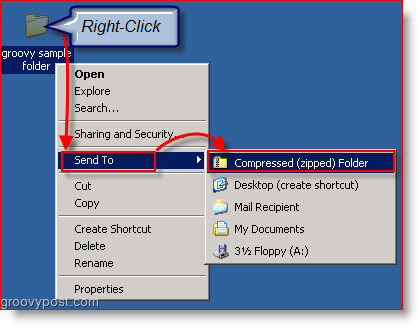
Dosyalarınızı şifrelerle korumak istemiyorsanız tebrikler! Yaptın! Geri kalanınız için, Nasıl yapılır şifresi eklemek için okumaya devam edin.
2. Çift tıklama bu .sıkıştırılmış dosya 1. Adımda yeni oluşturdunuz; sıkıştırılmış dosyada otomatik olarak yeni bir pencerede açılmalıdır.
3. Click Dosya, Şifre Ekle. tip istediğin Parola her iki kutuda ve Click tamam.
Not: Dahili kompresörde açılmazsa, WinZip'i seçmek için Birlikte Aç komutunu kullanabilirsiniz.
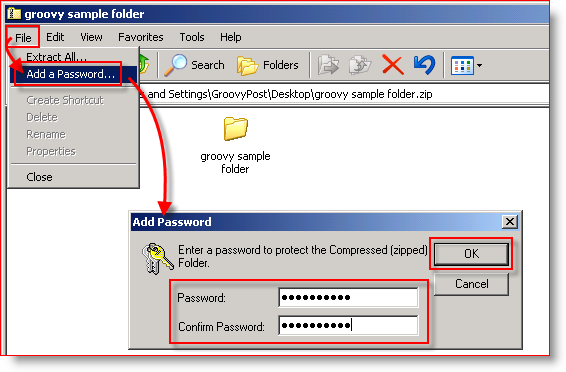
Hatırlamak: Şifre korumalı .Windows XP Yerleşik Aracı'nı kullanarak zip Dosyaları, kullanıcıların .ZIP dosyasını açmasına ve sıkıştırılmış / korumalı dosyaların dosya adlarını ve klasörlerini görmesine olanak tanır. Ancak, dosyaları açmaya çalışırlarsa, parola istenir.
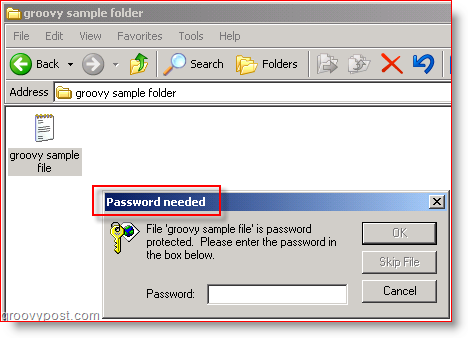
Bu harika, hafif dosya koruması ve sıkıştırmanın tadını çıkarın!
Yorumlar, Sorular? Topluluk Forumumuzda aşağıdan sorun veya yeni bir konu oluşturun!









![Ücretsiz Hizmetle Dosyaları Kolayca Paylaşın veya Gönderin - S4ve.as [Nasıl Yapılır]](/images/geek-stuff/easily-share-or-send-files-with-free-service-8211-s4veas-how-to.png)
yorum Yap